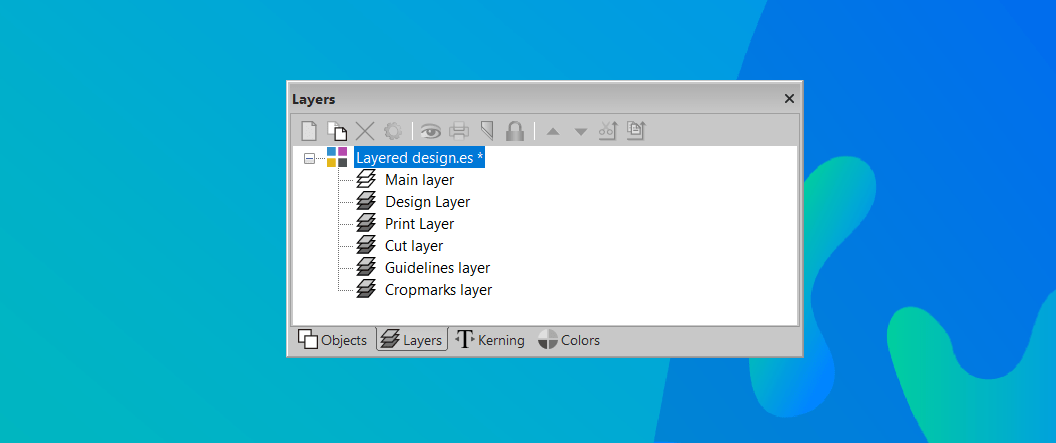レイヤーはワークシートに適用され、プロダクションデザインを構成するさまざまな要素の概要を簡単に把握できます。 より複雑なワークシートがある場合は、さまざまなオブジェクトを別々のレイヤーに配置することで、さまざまなオブジェクトをすばやく選択できます。
その結果、ワークシートの個々の部分をすばやく変更できるため、デザインの適応性が高まります。
EasySIGNのデフォルトレイヤー
レイヤーはに表示されます 層 メニュー。デフォルトでは、ワークシートの右側に配置されます。 メニューからレイヤーツールバーを開くこともできます
表示>ツールバー>レイヤー
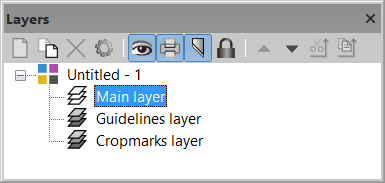
EasySIGNワークシートには、標準で3つのレイヤーが含まれています。
1. メインレイヤー:ほとんどのオブジェクトは、デフォルトでメインレイヤーに配置されます。
2. ガイドライン層:このレイヤーにはガイドラインが配置されています。
3. トンボレイヤー:このレイヤーには、配置のクロップマークが配置されます。 アラインメントについてもっと知りたい場合は、ヒントとコツを読んでください アラインメントクロップマーク
EasySIGNワークシートのデフォルトのレイヤー順序を変更したい場合は、メニューでこれを行うことができます ファイル>設定...>一般
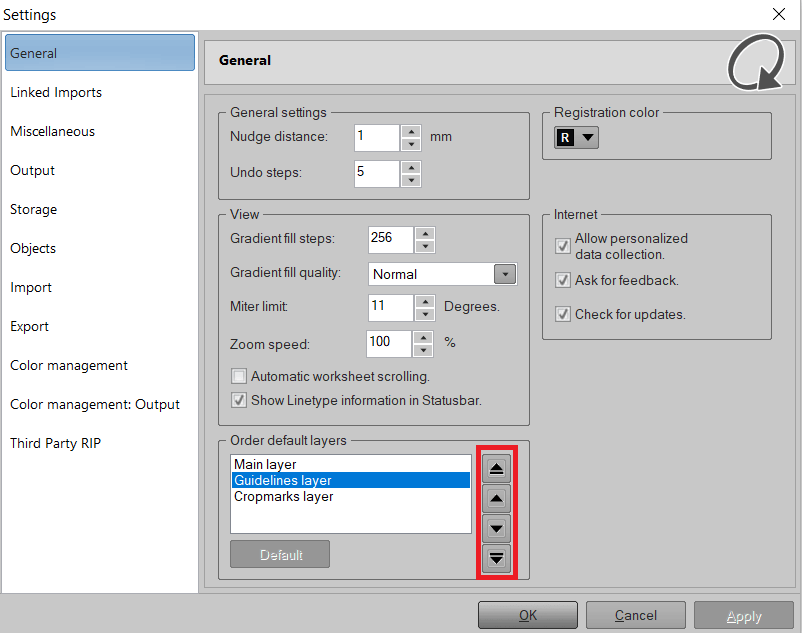
レイヤーの順序は、 移動ボタン を押し 申し込む レイヤーの新しいデフォルトの順序をアクティブにします。 レイヤーの順序の工場出荷時のデフォルトに戻したい場合は、ボタンを押すことができます デフォルト.
レイヤーを追加する
新しいレイヤーの追加は、 新しいレイヤー レイヤーツールバーのボタン。
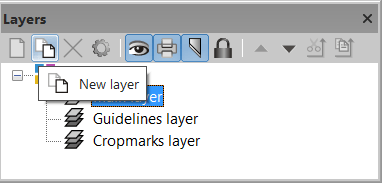
レイヤーごとに次のオプションを設定できます。
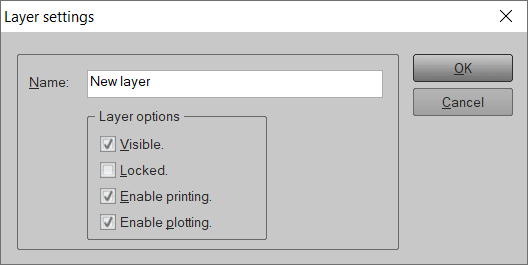
目に見えます:レイヤーがワークシートに表示されます。
ロック:このオプションがチェックされている場合、レイヤーはロックされ、このレイヤー上のオブジェクトは変更できません。
印刷を有効にする:オプションを有効にすると、レイヤーを印刷できます。
プロットを有効にする:オプションを有効にすると、レイヤーをプロットできます。
レイヤーとオブジェクトの移動
レイヤーのスタック順序は、レイヤーの移動ボタンで変更できます。 レイヤーを上下に移動できます。
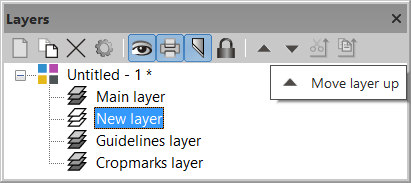
上層に配置されたオブジェクトは、デザインの上に配置されます。 レイヤーのランクが低いほど、オブジェクトはデザインに配置されます。
オブジェクトをあるレイヤーから別のレイヤーに移動したり、オブジェクトをあるレイヤーから別のレイヤーにコピーしたりすることもできます。 別のレイヤーに移動するオブジェクトを選択し、移動先のレイヤーを選択するか、オブジェクトをコピーしてボタンを押すだけです。 レイヤーに移動 or レイヤーにコピー オブジェクトをこのレイヤーにコピーします。
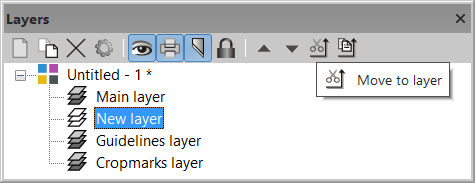
レイヤーを操作することで、ワークシートのさまざまな部分の概要を順序付けて維持し、個別の出力レイヤーを使用することで、調整をより迅速に行い、制作エラーの可能性を減らすことができます。